ADB_参考说明书
adb使用方法
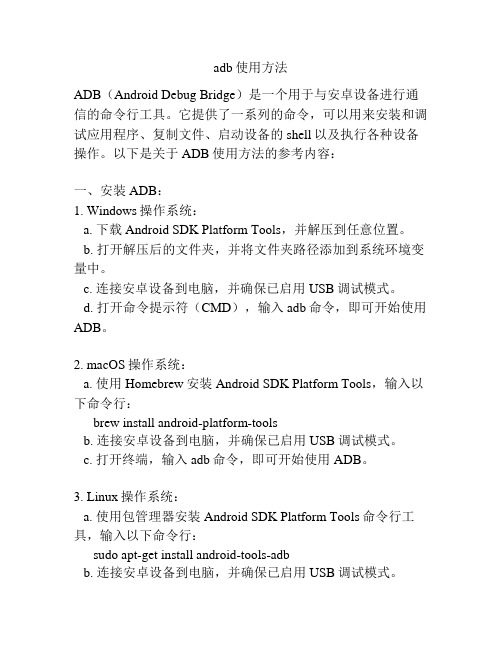
adb使用方法ADB(Android Debug Bridge)是一个用于与安卓设备进行通信的命令行工具。
它提供了一系列的命令,可以用来安装和调试应用程序、复制文件、启动设备的shell以及执行各种设备操作。
以下是关于ADB使用方法的参考内容:一、安装ADB:1. Windows操作系统:a. 下载Android SDK Platform Tools,并解压到任意位置。
b. 打开解压后的文件夹,并将文件夹路径添加到系统环境变量中。
c. 连接安卓设备到电脑,并确保已启用USB调试模式。
d. 打开命令提示符(CMD),输入adb命令,即可开始使用ADB。
2. macOS操作系统:a. 使用Homebrew安装Android SDK Platform Tools,输入以下命令行:brew install android-platform-toolsb. 连接安卓设备到电脑,并确保已启用USB调试模式。
c. 打开终端,输入adb命令,即可开始使用ADB。
3. Linux操作系统:a. 使用包管理器安装Android SDK Platform Tools命令行工具,输入以下命令行:sudo apt-get install android-tools-adbb. 连接安卓设备到电脑,并确保已启用USB调试模式。
c. 打开终端,输入adb命令,即可开始使用ADB。
二、ADB常用命令:1. adb devices:列出已连接的设备列表。
2. adb install <path_to_apk>:安装应用程序到设备。
3. adb uninstall <package_name>:卸载设备上指定包名的应用程序。
4. adb push <local> <remote>:将本地文件复制到设备。
5. adb pull <remote> <local>:将设备上的文件复制到本地。
adb 教程

adb 教程我们来介绍一下ADB(Android Debug Bridge)的教程。
ADB是Android开发工具包(SDK)中的一个命令行工具,它提供了用于与Android设备进行通信和调试的功能。
使用ADB,您可以执行各种操作,如安装和卸载应用程序、复制文件、调试应用程序等。
首先,确保您已经安装了Android SDK并配置了ADB在命令行中可用。
然后,让我们来了解一些常用的ADB命令:1. ADB设备连接:要连接到Android设备,可以使用以下命令:```adb devices```这将列出已连接的设备列表。
2. 安装应用程序:要在设备上安装一个应用程序(APK文件格式),可以使用以下命令:```adb install /path/to/app.apk```将`/path/to/app.apk`替换为实际的APK文件路径。
3. 卸载应用程序:要卸载设备上的应用程序,可以使用以下命令:```adb uninstall ```将``替换为应用程序的包名。
4. 复制文件:要从设备复制文件到计算机或从计算机复制文件到设备,可以使用以下命令:```adb pull /path/to/device/file /path/to/computer/fileadb push /path/to/computer/file /path/to/device/file```将`/path/to/device/file`和`/path/to/computer/file`替换为实际的设备和计算机文件路径。
5. 调试应用程序:在进行应用程序调试时,可以使用以下命令:```adb logcat```这将显示设备上应用程序的日志。
以上是一些常用的ADB命令,您可以根据需要使用其他命令。
ADB提供了强大的功能,可帮助您更好地调试和管理Android 设备。
希望这个简单的ADB教程能够对您有所帮助。
adb命令使用方法
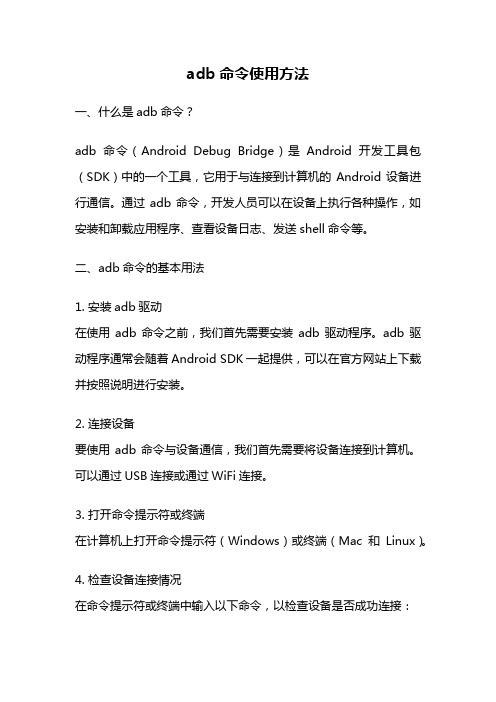
adb命令使用方法一、什么是adb命令?adb命令(Android Debug Bridge)是Android开发工具包(SDK)中的一个工具,它用于与连接到计算机的Android设备进行通信。
通过adb命令,开发人员可以在设备上执行各种操作,如安装和卸载应用程序、查看设备日志、发送shell命令等。
二、adb命令的基本用法1. 安装adb驱动在使用adb命令之前,我们首先需要安装adb驱动程序。
adb驱动程序通常会随着Android SDK一起提供,可以在官方网站上下载并按照说明进行安装。
2. 连接设备要使用adb命令与设备通信,我们首先需要将设备连接到计算机。
可以通过USB连接或通过WiFi连接。
3. 打开命令提示符或终端在计算机上打开命令提示符(Windows)或终端(Mac和Linux)。
4. 检查设备连接情况在命令提示符或终端中输入以下命令,以检查设备是否成功连接:```adb devices```如果设备成功连接,将显示设备的序列号和状态。
5. 使用adb命令在命令提示符或终端中输入adb命令,可以执行各种操作。
以下是一些常用的adb命令:- 安装应用程序:```adb install path/to/app.apk```- 卸载应用程序:```adb uninstall ```- 查看设备日志:```adb logcat```- 发送shell命令:```adb shell command```- 复制文件到设备:```adb push path/to/file /sdcard/```- 从设备复制文件到计算机:```adb pull /sdcard/file path/to/save```以上只是一些常见的adb命令,还有许多其他的adb命令可以用于不同的用途。
可以通过adb --help命令查看adb命令的详细用法和参数。
三、adb命令的高级用法除了基本的adb命令,adb还提供了一些高级功能,可以更好地支持开发人员进行调试和测试。
adb工具操作命令详解
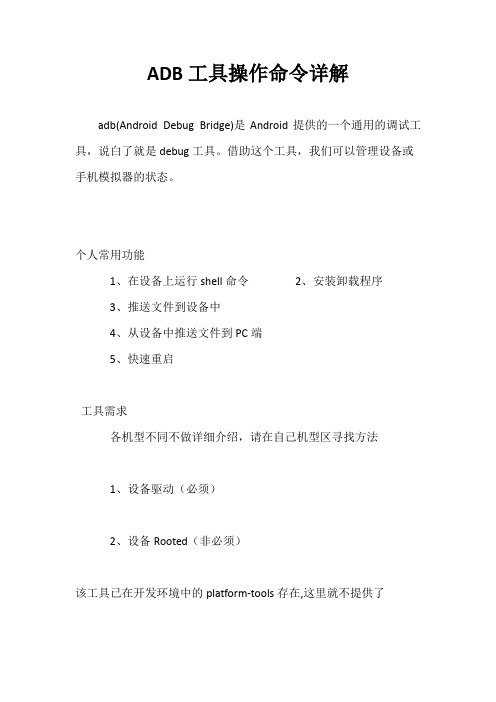
ADB工具操作命令详解adb(Android Debug Bridge)是Android提供的一个通用的调试工具,说白了就是debug工具。
借助这个工具,我们可以管理设备或手机模拟器的状态。
个人常用功能1、在设备上运行shell命令2、安装卸载程序3、推送文件到设备中4、从设备中推送文件到PC端5、快速重启工具需求各机型不同不做详细介绍,请在自己机型区寻找方法1、设备驱动(必须)2、设备Rooted(非必须)该工具已在开发环境中的platform-tools存在,这里就不提供了常用操作命令1. 查看设备adb devices这个命令是查看当前连接的设备, 连接到计算机的android设备或者模拟器将会列出显示2.安装软件adb installadb install <apk文件路径> :这个命令将指定的apk文件安装到设备上adb install -r <apk文件路径> :如果加-r参数会覆盖原来安装的软件并保留数据注意:apk文件名不要使用中文且不要有空格号adb常见安装错误提示说明3. 卸载软件adb uninstall adb uninstall <包名> adb uninstall -k <包名>如果加-k 参数,卸载软件但是保留配置和缓存文件.4. 进入设备或模拟器的shelladb shell通过上面的命令,就可以进入设备或模拟器的shell环境中,在这个Linux Shell中,你可以执行各种Linux的命令,另外如果只想执行一条shell命令,可以采用以下的方式:adb shell [command]如:adb shell ls列出当前目录下的内容。
5. 从电脑上发送文件到设备adb push <本地路径> <远程路径>用push命令可以把本机电脑上的文件或者文件夹复制到设备(手机)6. 从设备上下载文件到电脑adb pull <远程路径> <本地路径>用pull命令可以把设备(手机)上的文件或者文件夹复制到本机电脑7.挂载system读写adb remount 常用于系统目录操作,或许系统目录读写权限8.重新启动设备adb reboot 重新启动adb reboot recovery 重新启动到recoveryadb reboot bootloader 重新启动到bootloader9.写脚本常用的几个命令adb wait-for-device 等待设备响应常用于安装之类的脚本中adb version 查看adb版本常和if语句搭配用于检测是否存在adb工具adb get-state 判断设备状态常用于脚本刷机时的设备状态判断10. 显示帮助信息adb help....... 还有用过更多相关命令的可以回帖个人常用的几个脚本和大家分享一、软件安装脚本脚本存放位置:桌面使用方法:手机连接电脑,直接拖动apk文件到脚本上即可安装注意:apk文件名不得为中文且建议不要带有空格<b>@echo offtitle installcolor 0Aecho 正准备安装echo "%~f1"cd "%~dp0"cd ..adb wait-for-deviceadb install -r "%~f1"pause安装完毕</b>二、软件卸载脚本脚本存放位置:用户工作目录使用方法:1. 手机连接电脑,打开CMD,输入uninstall打开;输入1或者2,选择系统软件或者普通软件;2. 输入包名卸载软件,back返回主页,exit退出。
温州一鼎 ADB表盘式扭力扳手 使用说明书
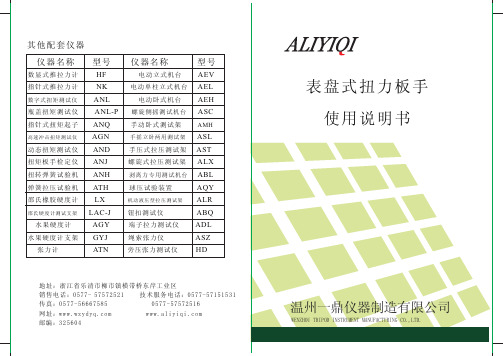
仪器名称 型号 仪器名称 型号数显式推拉力计 HF 电动立式机台 AEV 指针式推拉力计 NK 电动单柱立式机台 AEL数字式扭矩测试仪 ANL 电动卧式机台 AEH瓶盖扭矩测试仪 ANL-P 螺旋侧摇测试机台 ASC 指针式扭矩起子 ANQ 手动卧式测试架 AMH高速冲击扭矩测试仪 AGN 手摇立卧两用测试架 ASL动态扭矩测试仪 AND 手压式拉压测试架 AST 扭矩板手检定仪 ANJ 螺旋式拉压测试架 ALX 扭转弹簧试验机 ANH 剥离力专用测试机台 ABL 弹簧拉压试验机 ATH 球压试验装置 AQY 邵氏橡胶硬度计 LX 机动液压型拉压测试架 ALR邵氏硬度计测试支架 LAC-J 钮扣测试仪 ABQ水果硬度计 AGY 端子拉力测试仪 ADL水果硬度计支架 GYJ 绳索张力仪 ASZ张力计 ATN 旁压张力测试仪 HD其他配套仪器地址:浙江省乐清市柳市镇横带桥东岸工业区传真:0577-******** 0577-********网址: 邮编:325604AD B 扭力扳手是我公司新一代产品。
具有精度高、造型美观、使用方便、可靠性好等特点。
广泛应用于航天、航空、船舶、铁路、汽车、电力、工程机械等行业,是保障和提高产品质量的必备工具。
型号 ADB-5 ADB-10 ADB-30 ADB-50 ADB-100力矩范围(N.m) 1~5 2~10 5~30 10~50 20~100精度 ±3%外形尺寸(mm) 345×77×58 345×77×60重量(Kg) 0.52 0.58方榫尺寸(mm) 6.3×6.3 9.5×9.5 12.7×12.71、使用前时先进行校正表盘零位,如下图所示,大母指用力使表盘旋转,使其黑色指针对准零位。
2、旋转表镜上方的旋钮,使其红色指针靠近黑色指示,并在其黑色指针的前方,如下图示:3、缓缓转动扳手至所需力矩值处,然后解除作用力。
3568开发板adb使用手册
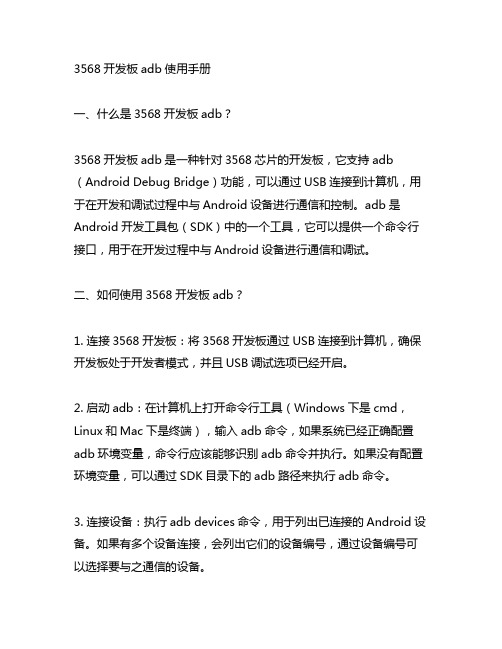
3568开发板adb使用手册一、什么是3568开发板adb?3568开发板adb是一种针对3568芯片的开发板,它支持adb (Android Debug Bridge)功能,可以通过USB连接到计算机,用于在开发和调试过程中与Android设备进行通信和控制。
adb是Android开发工具包(SDK)中的一个工具,它可以提供一个命令行接口,用于在开发过程中与Android设备进行通信和调试。
二、如何使用3568开发板adb?1. 连接3568开发板:将3568开发板通过USB连接到计算机,确保开发板处于开发者模式,并且USB调试选项已经开启。
2. 启动adb:在计算机上打开命令行工具(Windows下是cmd,Linux和Mac下是终端),输入adb命令,如果系统已经正确配置adb环境变量,命令行应该能够识别adb命令并执行。
如果没有配置环境变量,可以通过SDK目录下的adb路径来执行adb命令。
3. 连接设备:执行adb devices命令,用于列出已连接的Android设备。
如果有多个设备连接,会列出它们的设备编号,通过设备编号可以选择要与之通信的设备。
4. 执行adb命令:通过adb shell命令可以进入设备的命令行模式,可以进行各种操作,比如安装应用、查看文件系统、启动/停止应用等。
除了adb shell,还有一些其他常用的adb命令,比如adb install用于安装应用、adb pull用于从设备中拷贝文件到计算机、adb logcat用于查看设备日志等。
5. 断开连接:在完成所有操作之后,可以执行adb kill-server命令来停止adb服务,然后断开USB连接。
三、为什么要使用3568开发板adb?1. 调试和测试:在Android应用开发过程中,经常需要在真机上进行调试和测试,adb提供了比较便捷的方式来与Android设备进行通信和控制,可以方便地查看日志、安装应用、进行性能测试等。
adb简单教程

adb简单教程1.概念其实我们⼝中所讲的adb是个泛指,这其中有两个⼯具——Fastboot和ADBfastboot 快速启动,usb链接数据线的⼀种刷机⽅式ADB 调试安卓或者按照app的⼯具,是安卓sdk中的⼀种⼯具,⽤此⼯具可以调试安卓模拟器或者真机ps:冷知识⼀般Android设备连接WinXP是⽆需安装驱动的2.adb的功能运⾏设备的shell(命令⾏)管理模拟器或设备的计算机和设备之间上传/下载⽂件将本地apk软件安装⾄模拟器或android设备ADB是⼀个客户端-服务器端程序, 其中客户端是你⽤来操作的电脑, 服务器端是android设备。
⽽ADB驱动就是电脑与android设备的通信的客户端驱动程序。
所有能对⼿机的操作都能⽤adb实现。
也就是说如果你玩的6,你就是触摸屏完全坏了,显⽰屏完全坏了,就只是给你⼀个主板,你照样能完成你要做的动作。
当然在⼀般场景不推荐这样做,效率优先嘛。
ps:下载adb⼯具的时候,很多包都把这两个⼯具打包在⼀起了3.使⽤⽅法a.电脑下载并安装好adb⼯具安卓开发者⽹站下载对应的adb安卓包解压后,配置环境变量,即有adb.exe的那层⽬录⽂件路径配置在环境变量中path中cmd输⼊adb,如果有adb版本信息,证明电脑已经安装adb⼯具成功ps:如果没有配置adb环境变量,需要先cd到adb.exe那层⽬录下,再去输⼊adb命令才能成功或者在adb.exe所在⽂件夹下的空⽩处,按住shift+右键,会出现以下选项 “在此处打开打开powershell窗⼝”,进⼊powershell窗⼝后,先输⼊cmd命令切换到命令提⽰符模式,再输⼊adb命令即可进⼊adb模式b.确保⼿机已开启usb调试模式⼿机数据线链接电脑,cmd中输⼊adb devices 查看已链接成功的设备c.通过驱动软件,驱动精灵/驱动⼈⽣等,将你的android⼿机驱动安装好 (这个看⽹上都有说,但是不知道为什么,我的⼿机并没有需要这个步骤,有点奇怪)a.b操作以后,我们技能对⼿机进⾏adb命令操作了4.使⽤原理adb是⼀个c/s架构程序,由三部分组成1.运⾏在pc的adb client(客户端),⽤来运⾏shell或者adb命令,adb”程序尝试定位主机上的ADB服务器,如果找不到ADB服务器,“adb”程序⾃动启动⼀个ADB服务器。
adb指令的使用
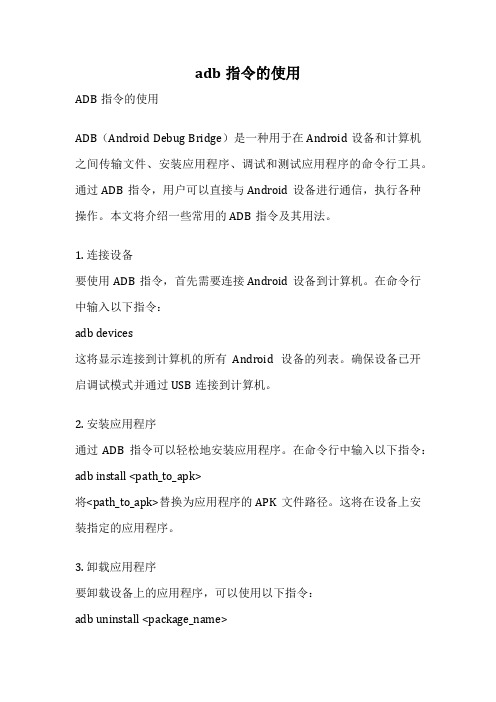
adb指令的使用ADB指令的使用ADB(Android Debug Bridge)是一种用于在Android设备和计算机之间传输文件、安装应用程序、调试和测试应用程序的命令行工具。
通过ADB指令,用户可以直接与Android设备进行通信,执行各种操作。
本文将介绍一些常用的ADB指令及其用法。
1. 连接设备要使用ADB指令,首先需要连接Android设备到计算机。
在命令行中输入以下指令:adb devices这将显示连接到计算机的所有Android设备的列表。
确保设备已开启调试模式并通过USB连接到计算机。
2. 安装应用程序通过ADB指令可以轻松地安装应用程序。
在命令行中输入以下指令:adb install <path_to_apk>将<path_to_apk>替换为应用程序的APK文件路径。
这将在设备上安装指定的应用程序。
3. 卸载应用程序要卸载设备上的应用程序,可以使用以下指令:adb uninstall <package_name>将<package_name>替换为要卸载的应用程序的包名。
这将从设备上卸载指定的应用程序。
4. 拉取文件使用ADB指令可以从设备上拉取文件到计算机上。
在命令行中输入以下指令:adb pull <remote_path> <local_path>将<remote_path>替换为设备上的文件路径,将<local_path>替换为计算机上的目标路径。
这将从设备上拉取文件到计算机上。
5. 推送文件除了拉取文件,还可以使用ADB指令将文件从计算机推送到设备上。
在命令行中输入以下指令:adb push <local_path> <remote_path>将<local_path>替换为计算机上的文件路径,将<remote_path>替换为设备上的目标路径。
adb命令大全
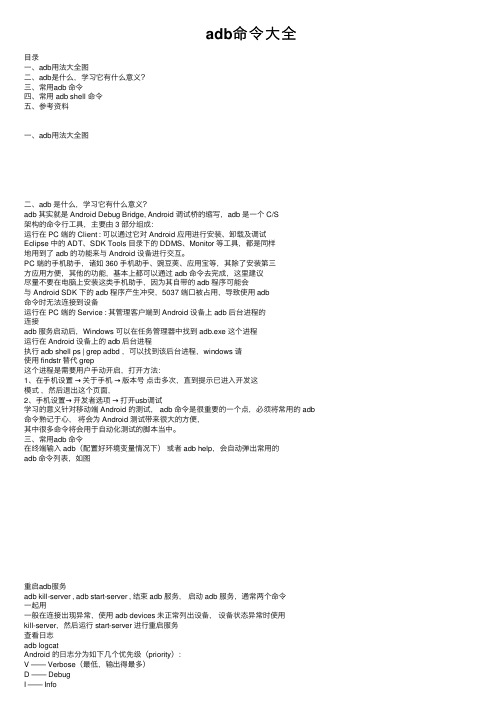
adb命令⼤全⽬录⼀、adb⽤法⼤全图⼆、adb是什么,学习它有什么意义?三、常⽤adb 命令四、常⽤ adb shell 命令五、参考资料⼀、adb⽤法⼤全图⼆、adb 是什么,学习它有什么意义?adb 其实就是 Android Debug Bridge, Android 调试桥的缩写,adb 是⼀个 C/S架构的命令⾏⼯具,主要由 3 部分组成:运⾏在 PC 端的 Client : 可以通过它对 Android 应⽤进⾏安装、卸载及调试Eclipse 中的 ADT、SDK Tools ⽬录下的 DDMS、Monitor 等⼯具,都是同样地⽤到了 adb 的功能来与 Android 设备进⾏交互。
PC 端的⼿机助⼿,诸如 360 ⼿机助⼿、豌⾖荚、应⽤宝等,其除了安装第三⽅应⽤⽅便,其他的功能,基本上都可以通过 adb 命令去完成,这⾥建议尽量不要在电脑上安装这类⼿机助⼿,因为其⾃带的 adb 程序可能会与 Android SDK 下的 adb 程序产⽣冲突,5037 端⼝被占⽤,导致使⽤ adb命令时⽆法连接到设备运⾏在 PC 端的 Service : 其管理客户端到 Android 设备上 adb 后台进程的连接adb 服务启动后,Windows 可以在任务管理器中找到 adb.exe 这个进程运⾏在 Android 设备上的 adb 后台进程执⾏ adb shell ps | grep adbd ,可以找到该后台进程,windows 请使⽤ findstr 替代 grep这个进程是需要⽤户⼿动开启,打开⽅法:1、在⼿机设置→关于⼿机→版本号点击多次,直到提⽰已进⼊开发这模式,然后退出这个页⾯,2、⼿机设置→开发者选项→打开usb调试学习的意义针对移动端 Android 的测试, adb 命令是很重要的⼀个点,必须将常⽤的 adb 命令熟记于⼼,将会为 Android 测试带来很⼤的⽅便,其中很多命令将会⽤于⾃动化测试的脚本当中。
ADB使用指南说明书
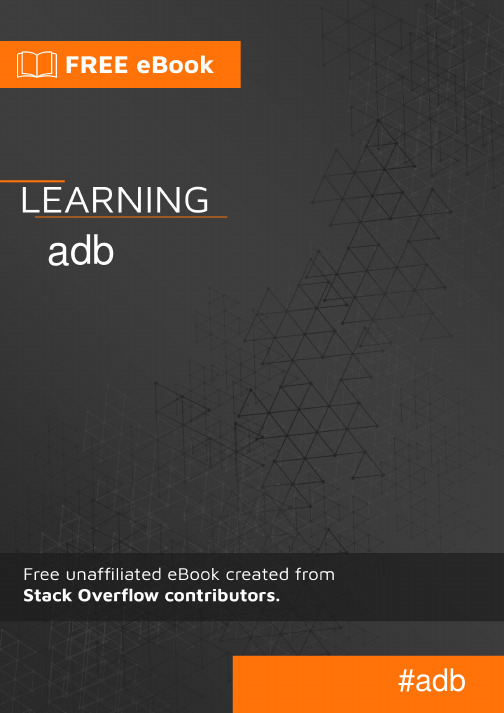
Table of ContentsAbout1 Chapter 1: Getting started with adb2 Remarks2 Examples2 Installation or Setup2 Introduction3 Chapter 2: Collecting adb commands log4 Remarks4 Examples4 in Windows4 Chapter 3: Connecting to device5 Examples5 Finding devices connected to your PC5 Chapter 4: Showing Logs on ADB6 Examples6 Displaying and filtering with Logcat6 Chapter 5: Starting an app in debug mode8 Examples8 How to wait for debugger before starting the app?8 Chapter 6: Transferring files using push and pull9 Syntax9 Parameters9 Remarks9 Examples9 Push a file to the SD card9 Pull a file from the SD card to the current working directory9 Credits10AboutYou can share this PDF with anyone you feel could benefit from it, downloaded the latest version from: adbIt is an unofficial and free adb ebook created for educational purposes. All the content is extracted from Stack Overflow Documentation, which is written by many hardworking individuals at Stack Overflow. It is neither affiliated with Stack Overflow nor official adb.The content is released under Creative Commons BY-SA, and the list of contributors to each chapter are provided in the credits section at the end of this book. Images may be copyright of their respective owners unless otherwise specified. All trademarks and registered trademarks are the property of their respective company owners.Use the content presented in this book at your own risk; it is not guaranteed to be correct nor accurate, please send your feedback and corrections to ********************Chapter 1: Getting started with adbRemarksThis section provides an overview of what adb is, and why a developer might want to use it.It should also mention any large subjects within adb, and link out to the related topics. Since the Documentation for adb is new, you may need to create initial versions of those related topics. ExamplesInstallation or SetupSpecific to Windows System and android Phone:Requirements:1.USB CableAndroid Device2.3.Android Driver SoftwareBasically after connecting USB cable PC detects the Android Device and it will automatically search for the required Drivers for that Android Device. If that drivers are not found then you have to install manually.Manual Installation:1.First install Android SDK in your PC(Windows)After installing in Android SDK tools Right click on the SDK Manager and select "Run as2.Administrator"In the SDK Manager select "Extras->Google USB Driver". Enable the checkbox and click3."Install 1 Package"When the Google USB driver is installed, plug in your device. Warning: The driver won't4.install automatically. We will do it manually in the next steps.5.Open the System Properties dialog (press Win+Break on the keyboard or locate "Computer"in Start Menu, right-click on it and select "Properties".6.Click on the "Device Manager" link.7.In the Device Manager locate your Android device. Then right-click on it and select "Update Driver Software".8.Select "Browse my computer for driver software".9.Select "Let me pick from a list of device drivers on my computer".10.Select "Show All Devices".11.Press the "Have Disk" button.12.Enter the path to the Google USB driver. Normally it is located in the followingdirectory:C:\Program Files (x86)\Android\android-sdk\extras\google\usb_driver13.Select "Android ADB Interface" from the list of device types.14.Confirm the installation of the driver by pressing "Yes".15.Confirm the installation again by pressing "Install".16.When the installation is done, press "Close".17.Introductionadb is a command line tool for communicating with an emulator instance or connected device. It allows for installing and debugging apps, transferring files, as well as a variety of other interactions with the connected emulator or device. The ADB system consists of a client, which sends commands from the host computer, a daemon, which runs on the connected device and executes commands received from the client, and a server, which runs on the host computer and manages communications between the client and daemon.Official Documentationhttps:///studio/command-line/adb.htmlRead Getting started with adb online: https:///adb/topic/2633/getting-started-with-adbChapter 2: Collecting adb commands logRemarksMake sure that your automation does not use adb kill-server command.Examplesin WindowsOpen a Command Prompt window and run the following commands:adb kill-serverset ADB_TRACE=socketsadb nodaemon server 2>&1 | for /f "usebackq tokens=7*" %a in (`findstr /c:"): '"`) do @echo %a %b >> %USERPROFILE%\Desktop\adb_host_log.txtNow you can run your Android automation. When done run adb kill-server in another Command Prompt window. Now the adb_host_log.txt file on your Desktop contains the log of all commands all adb clients have sent to the adb host.Read Collecting adb commands log online: https:///adb/topic/5631/collecting-adb-commands-logChapter 3: Connecting to deviceExamplesFinding devices connected to your PCEnable USB Debugging on your device and from command line type adb devices. If everything is OK, the response should be:List of devices attached1234567890 deviceWhere 1234567890 is the device's id.If multiple devices are connected, you should see all of them:List of devices attached1234567890 device2222222222 device...When connecting a device for the first time, you'll get a pop-up window on your device, asking you to approve the connection.Read Connecting to device online: https:///adb/topic/3174/connecting-to-deviceChapter 4: Showing Logs on ADBExamplesDisplaying and filtering with LogcatDisplaying all the logs from the default buffer on the Command Line can be accomplished by:adb logcatThis command will show you all the logs from the device's main buffer. Notice that if you use it for the first time, you'll get a lot of information, an enormous stream of data. So you may want to clear the logs first...Cleaning the logs:adb logcat -cThis will clean clear the logs, and start fresh.Displaying Alternate BuffersThere are two other buffers besides the main buffer that may be displayed as follows:adb logcat -b buffer_name,where buffer_name is one of the following:•radio - view the buffer that contains radio/telephony related messages.•events - view the buffer containing events-related messages.•main - view the main log buffer (default)Filtering Log OutputLogcat logs got so called levels:V — Verbose, D — Debug, I — Info, W — Warning, E — Error, F — Fatal, S — Silent Those levels are specified when application uses those Log function:Log.v(); // VerboseLog.d(); // DebugLog.i(); // InfoLog.w(); // WarningLog.e(); // Errorif your code Log call is:Log.i("MainActivtyTag", "Showing the very first fragment");in logcat you'll see this output:07-27 11:34:21.027 I MainActivtyTag 66 : Showing the very first fragmentSo, this is the log convention:<timestamp> <logLevel> <tag> <line> : <messge>For instance, if you want to show all the logs that have Fatal (F) level:adb logcat *:F* is a what called a wild card - stands for all package namesFiltering by application package nameSince package names are guaranteed to be unique , you can filter logcat by your package name, of course you can combine it with the Level filter:adb logcat <package name>:<log level>For exiting/interrupting process - press Ctrl + XRead Showing Logs on ADB online: https:///adb/topic/4252/showing-logs-on-adbChapter 5: Starting an app in debug mode ExamplesHow to wait for debugger before starting the app?Let's say your launch activity is called MainActivity, in your app com.example.myapp. In the manifest:<activityandroid:name=".MainActivity"><intent-filter><action android:name="android.intent.action.MAIN"/><category android:name="UNCHER"/></intent-filter></activity>Now let's say you want to launch the app, so that it waits for the debugger to connect before the app really starts.You can use adb shell to achieve that.In our case, simply run:adb shell am start -D -n com.example.myapp/com.example.myapp.MainActivityNow, all that's left is to attach your favorite debugger. For example, if you use Intellij or Android Studio go to Run->Attach debugger to Android process-> select your app package nameRead Starting an app in debug mode online: https:///adb/topic/4009/starting-an-app-in-debug-modeChapter 6: Transferring files using push and pullSyntax•adb push [-p] LOCAL REMOTE•adb pull [-a] [-p] REMOTE [LOCAL]ParametersRemarksIf LOCAL is omitted in the adb pull command, the filename from REMOTE is usedLOCAL can be a relative path or an absolute path, but REMOTE must be an absolute path ExamplesPush a file to the SD cardadb push file.txt /sdcard/Pull a file from the SD card to the current working directoryadb pull /sdcard/file.txtRead Transferring files using push and pull online:https:///adb/topic/5844/transferring-files-using-push-and-pullCredits。
如何使用adb工具详细教程
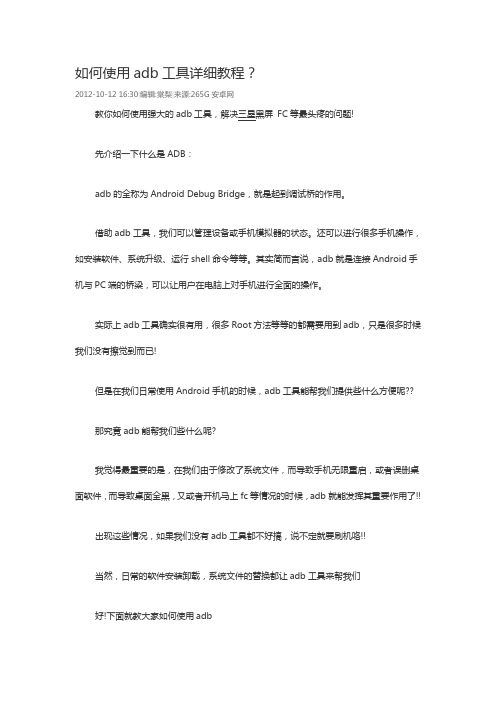
如何使用adb工具详细教程?2012-10-12 16:30|编辑:棠梨|来源:265G安卓网教你如何使用强大的adb工具,解决三星黑屏FC等最头疼的问题!先介绍一下什么是ADB:adb的全称为Android Debug Bridge,就是起到调试桥的作用。
借助adb工具,我们可以管理设备或手机模拟器的状态。
还可以进行很多手机操作,如安装软件、系统升级、运行shell命令等等。
其实简而言说,adb就是连接Android手机与PC端的桥梁,可以让用户在电脑上对手机进行全面的操作。
实际上adb工具确实很有用,很多Root方法等等的都需要用到adb,只是很多时候我们没有擦觉到而已!但是在我们日常使用Android手机的时候,adb工具能帮我们提供些什么方便呢??那究竟adb能帮我们些什么呢?我觉得最重要的是,在我们由于修改了系统文件,而导致手机无限重启,或者误删桌面软件,而导致桌面全黑,又或者开机马上fc等情况的时候,adb就能发挥其重要作用了!!出现这些情况,如果我们没有adb工具都不好搞,说不定就要刷机咯!!当然,日常的软件安装卸载,系统文件的替换都让adb工具来帮我们好!下面就教大家如何使用adb首先,当然是下载adb工具[attach]581213[/attach],下载后,建议放到个人放在当前用户的工作目录下,如我自己的是"C:UsersAdministrator",放这里,往后的操作会比较方便放好后,我们进入“开始菜单--所有程序--附件--命令提示符”,或者可以用快捷键"Win+R",然后输入CMD,同样可以进入手机开启“USB调试模式”(如果你是开不了机的话,那就没办法咯,调试模式我是长开的),窗口中输入adb devices 复制上面的回车后,如果成功连接会出现入下图红框部分(如果开不了机,又连接不上adb的话,可以到Recovery里试试)成功连接以后,我们就可以通过在这里输入命令来进行各种操作了!如果想知道所有的adb命令,可以在窗口中输入adb,然后回车就会有提示了,当然,那是英文的!后面还有很多,就不全部贴上来了!如何使用adb工具详细教程?(2)2012-10-12 16:30|编辑:棠梨|来源:265G安卓网给出常用几个的说明:1. 查看设备adb devices这个命令是查看当前连接的设备, 连接到计算机的android设备或者模拟器将会列出显示Android系列教程(六) adb操作命令详解2.安装软件adb installadb install :这个命令将指定的apk文件安装到设备上Android系列教程(六) adb操作命令详解3. 卸载软件adb uninstall <软件名>adb uninstall -k <软件名>如果加-k 参数,为卸载软件但是保留配置和缓存文件.4. 进入设备或模拟器的shell:adb shell通过上面的命令,就可以进入设备或模拟器的shell环境中,在这个Linux Shell中,你可以执行各种Linux的命令,另外如果只想执行一条shell命令,可以采用以下的方式:adb shell [command]如:adb shell dmesg会打印出内核的调试信息。
adb 授权流程-概述说明以及解释

adb 授权流程-概述说明以及解释1.引言1.1 概述ADB(Android Debug Bridge)是一种在电脑和安卓设备之间通信的工具,它能够与设备进行交互并在设备上执行各种命令。
在使用ADB 时,通常需要对设备进行授权,以确保数据安全和操作准确性。
本文将介绍ADB授权流程的相关内容,包括授权的概念、重要性、实际操作步骤等。
了解ADB授权的流程将有助于在开发和调试过程中更好地使用ADB工具,提高工作效率和安全性。
1.2 文章结构本文将分为三个主要部分进行讨论:- 第一部分将介绍ADB(Android Debug Bridge)授权流程的概述,包括其作用和重要性。
- 第二部分将详细探讨ADB授权的三个要点,即为什么需要进行授权、如何进行授权以及授权的安全性问题。
- 第三部分将给出ADB授权的实际操作步骤,让读者了解如何在实际应用中进行授权操作。
通过这三个部分的阐述,读者将能够全面了解ADB授权流程的重要性和具体操作方法,并为其在开发和调试Android应用程序时提供指导和帮助。
1.3 目的本文旨在对ADB授权流程进行深入探讨,向读者介绍ADB授权的概念、重要性和实际操作步骤。
通过本文的阐述,读者将能够了解ADB授权的基本原理和流程,掌握如何正确地进行ADB授权操作。
同时,本文还旨在引导读者充分意识到ADB授权在Android开发和调试过程中的重要性,帮助他们更有效地进行Android设备的调试和管理。
通过本文的阅读,读者可以更加深入地了解ADB授权的相关知识,提升自身在Android 开发领域的技术水平和实践能力。
2.正文2.1 ADB授权流程概述在Android开发和调试过程中,ADB(Android Debug Bridge)是一个强大的工具,可以帮助开发者与Android设备进行通信和调试。
其中,ADB授权流程是指在连接Android设备时,需要用户通过设备上的授权弹窗,对计算机进行授权,从而可以进行后续的调试操作。
adb基础命令讲解

ADB 基础命令讲解配置环境变量我的电脑-属性-高级系统设置-高级-环境变量-用户变量新建变量名PATH变量值e:\测试工具\adb若已有同名变量值,则需要用英文的分号隔开两个变量e:\测试工具\adb;c:\program files\esafenet\cobra docguard client直接运行cmdwhere adb默认目录adb.bat同一行命令中不能有回车路径中最好不要有汉字,区分大小写Android Debug Bridge version 1.0.31 安卓调试桥接器版本号:1.0.31--a - directs adb to listen on all interfaces for a connection-a 参数,指示adb侦听连接的所有接口。
--d - directs command to the only connected USB devicereturns an error if more than one USB device is present.-d 参数,指示命令连接唯一的USB设备如果同时存在多个USB设备,将会返回一个错误。
--e - directs command to the only running emulator.returns an error if more than one emulator is running.-e 参数,指示仅连接运行中的模拟器--如果超过一个模拟器在运行,将返回一个错误。
--s <specific device> - directs command to the device or emulator with the givenserial number or qualifier. Overrides ANDROID_SERIAL environment variable.adb -s G0W0MA057033000A reboot-s <specific device>(给定的设备) 参数,根据给定的序列号或修饰词<specific device>,命令指定到那个设备或者模拟器。
adb 使用方法
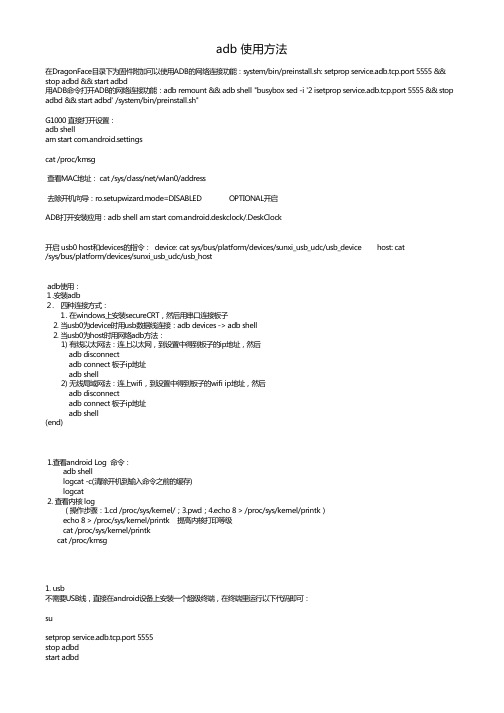
adb 使用方法在DragonFace目录下为固件附加可以使用ADB的网络连接功能:system/bin/preinstall.sh: setprop service.adb.tcp.port 5555 && stop adbd && start adbd用ADB命令打开ADB的网络连接功能:adb remount && adb shell "busybox sed -i '2 isetprop service.adb.tcp.port 5555 && stop adbd && start adbd' /system/bin/preinstall.sh"G1000 直接打开设置:adb shellam start com.android.settingscat /proc/kmsg查看MAC地址: cat /sys/class/net/wlan0/address去除开机向导:ro.setupwizard.mode=DISABLED OPTIONAL开启ADB打开安装应用:adb shell am start com.android.deskclock/.DeskClock开启 usb0 host和devices的指令: device: cat sys/bus/platform/devices/sunxi_usb_udc/usb_device host: cat/sys/bus/platform/devices/sunxi_usb_udc/usb_hostadb使用:1.安装adb2. 四种连接方式: 1. 在windows上安装secureCRT,然后用串口连接板子2. 当usb0为device时用usb数据线连接:adb devices -> adb shell2. 当usb0为host时用网络adb方法:1) 有线以太网法:连上以太网,到设置中得到板子的ip地址,然后adb disconnectadb connect 板子ip地址adb shell2) 无线局域网法:连上wifi,到设置中得到板子的wifi ip地址,然后adb disconnectadb connect 板子ip地址adb shell(end)1.查看android Log 命令:adb shelllogcat -c(清除开机到输入命令之前的缓存)logcat2. 查看内核 log(操作步骤:1.cd /proc/sys/kernel/;3.pwd;4.echo 8 > /proc/sys/kernel/printk)echo 8 > /proc/sys/kernel/printk 提高内核打印等级cat /proc/sys/kernel/printkcat /proc/kmsg1. usb不需要USB线,直接在android设备上安装一个超级终端,在终端里运行以下代码即可:susetprop service.adb.tcp.port 5555stop adbdstart adbd之后,在PC端打开cmd命令行,输入:adb connect android设备IP地址(如:adb connect 192.168.137.144)android设备的ip地址,在设备上的wifi连接里面,可以查看到。
ADB常用命令及路由器选择分析

常用工具指令
重启和进入Recovery、Rootloader模式 重启手机: adb reboot 进入Recovery: adb reboot recovery 进入Rootloader adb reboot bootloader
【DIRECTORY】
常用工具指令
关闭和启动ADB进程 模拟器在运行一段时间后,adb服务有可能(在Windows进程中
Company Logo
小技巧
FOR WATCHING
小技巧
利用脚本制作常用的ADB指令
ADB Devices 脚本制作
@echo off adb devices pause
OTA数据导出脚本制作
@echo off adb pull /system D:\OTAData\ pause
Company Logo
➢ 1.手机出现ANR无响应问题 ➢ 2.将故障手机连上电脑 ➢ 3.电脑端:开始→运行→输入cmd→回车→命令行中输入:
adb pull data/anr d:\ →回车,执行命令 ➢ 4.在我的电脑D盘根目录下找到anr文件夹,压缩后与aplog一
起上传jira附件或通过其他方式上传。
【DIRECTORY】
小技巧
1、使用脚本来编写基本命令
路由器选择分析 查看设备连接情况脚本 @echo off adb devices Pause
导OTA数据脚本
@echo off adb pull /system D:\OTAData\ pause
【DIRECTORY】
选择路由器的几个问题
1、价格越贵的一定越好? 2、品牌越高大上越好?
ADB中遇见的常见问题
FOR Some Question
adb 命令使用方法
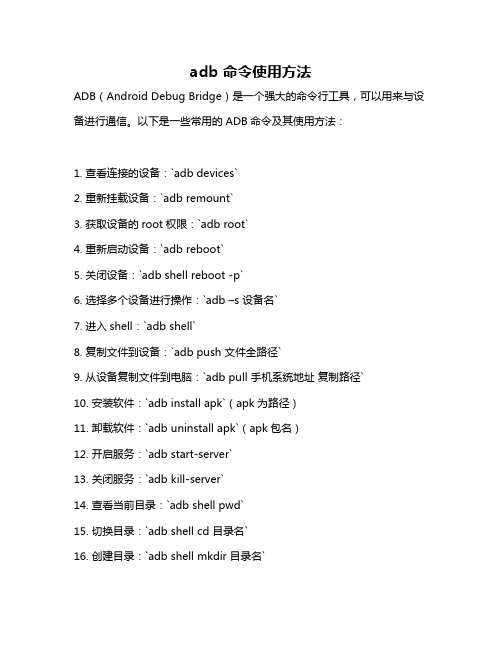
adb 命令使用方法ADB(Android Debug Bridge)是一个强大的命令行工具,可以用来与设备进行通信。
以下是一些常用的ADB命令及其使用方法:1. 查看连接的设备:`adb devices`2. 重新挂载设备:`adb remount`3. 获取设备的root权限:`adb root`4. 重新启动设备:`adb reboot`5. 关闭设备:`adb shell reboot -p`6. 选择多个设备进行操作:`adb –s 设备名`7. 进入shell:`adb shell`8. 复制文件到设备:`adb push 文件全路径`9. 从设备复制文件到电脑:`adb pull 手机系统地址复制路径`10. 安装软件:`adb install apk`(apk为路径)11. 卸载软件:`adb uninstall apk`(apk包名)12. 开启服务:`adb start-server`13. 关闭服务:`adb kill-server`14. 查看当前目录:`adb shell pwd`15. 切换目录:`adb shell cd 目录名`16. 创建目录:`adb shell mkdir 目录名`17. 创建文件:`adb shell touch 文件名`18. 复制文件:`adb shell cp 源文件路径目标文件路径`19. 删除文件或目录:`adb shell rm –rf 文件或目录名`20. 查看文件内容:`adb shell cat 文件名`21. 清空文件夹:`cd xxx cd xxx rm `22. 将log输出到文档中:`adb logcat > `23. 退出shell回到win:`exit`24. 重启设备:`adb shell reboot`以上是一些常用的ADB命令,使用时需要根据具体需求选择合适的命令。
同时,使用ADB命令需要谨慎操作,以免对设备造成不可逆的损害。
adb命令详解及adb安装说明

adb 命令详解及adb安装说明ADB全称Android Debug Bridge, 是android sdk里的一个工具, 用这个工具可以直接操作管理android模拟器或者真实的andriod设备(如G1手机).它的主要功能有:* 运行设备的shell(命令行)* 管理模拟器或设备的端口映射* 计算机和设备之间上传/下载文件* 将本地apk软件安装至模拟器或android设备ADB是一个客户端-服务器端程序, 其中客户端是你用来操作的电脑, 服务器端是android设备..先说安装方法, 电脑上需要安装客户端. 客户端包含在sdk里. 设备上不需要安装, 只需要在手机上打开选项settings-applications-development-USB debugging.对于Mac和Linux用户, 下载好的sdk解压后, 可以放~或者任意目录. 然后修改~/.bash_profile文件, 设置运行环境指向sdk的tools目录.具体是打开~/.bash_profile文件(如果没有此文件也可以自行添加), 在里面加入一行:export PATH=${PATH}:<你的sdk目录>/tools然后就可以使用adb命令了.嫌安装麻烦的同学其实也可以省去上面安装步骤, 直接输入完整路径来使用命令。
对于windows xp用户, 需要先安装usb驱动 android_usb_windows.zip, 然后如果你只打算使用adb而不想下载整个sdk的话, 可以下载这个单独的adb工具包 adb_win.zip 下载后解压, 把里面 adb.exe 和 AdbWinApi.dll 两个文件放到系统盘的 windows/system32 文件夹里就可以了现在说下ADB常用的几个命令查看设备* adb devices这个命令是查看当前连接的设备, 连接到计算机的android设备或者模拟器将会列出显示安装软件* adb install <apk文件路径>这个命令将指定的apk文件安装到设备上.卸载软件* adb uninstall <软件名>* adb uninstall -k <软件名>如果加 -k 参数,为卸载软件但是保留配置和缓存文件.登录设备shell* adb shell* adb shell <command命令>这个命令将登录设备的shell.后面加<command命令>将是直接运行设备命令, 相当于执行远程命令从电脑上发送文件到设备* adb push <本地路径> <远程路径>实例:adb remountadb push "E:\Daily\Version_3.5\Point2Sense\local.propk" /data/backup [绝对路径]adb push E:\Daily\Version_3.5\Point2Sense\screenshot1.png /data/backup [两种方式均可]adb reboot对照图可参考DDMS用push命令可以把本机电脑上的文件或者文件夹复制到设备(手机)从设备上下载文件到电脑* adb pull <远程路径> <本地路径>用pull命令可以把设备(手机)上的文件或者文件夹复制到本机电脑显示帮助信息* adb help这个命令将显示帮助信息这里还有一个英文版的:在DOS下输入以下命令基本可以完成刷机任务,一些常用命令解释如下:adb devices - 列出连接到电脑的ADB设备(也就是手机),一般显示出手机P/N 码.如果没有显示出来则手机与电脑没有连接上.adb install <packagename.apk>–安装手机软件到手机中,如:adb install qq2009.apk.adb remount–重新打开手机写模式(刷机模式).adb push <localfile> <location on your phone>- 传送文件到手机中,如:adb push recovery.img /sdcard/recovery.img,将本地目录中的recovery.img文件传送手机的SD卡中并取同样的文件名.adb pull <location on your phone> <localfile> - 传送手机的文件到本地目录(和上命令相反).adb shell <command> - 让手机执行命令,<command>就是手机执行的命令.如: adb shell flash_image recovery /sd-card/recovery-RAv1.0G.img,执行将recovery-RAv1.0G.img写入到recovery 区中.我们刷recovery时一般按下顺序执行:adb shell mount -aadb push recovery-RAv1.0G.img /system/recovery.imgadb push recovery-RAv1.0G.img /sdcard/recovery-RAv1.0G.imgadb shell flash_image recovery /sdcard/recovery-RAv1.0G.img reboot其它的自己灵活运用了.ADB命令详解:Android Debug Bridge version 1.0.20-d - directs command to the only connected USB device returns an error if more than one USB device is present.-e - directs command to the only running emulator.returns an error if more than one emulator is running.-s <serial number> –directs command to the USB device or emulator withthe given serial number-p <product name or path> –simple product name like ’sooner’, ora relative/absolute path to a product out directory like‘out/target/product/sooner’.If -p is not specified, the ANDROID_PRODUCT_OUT environment variable is used, which must be an absolute path.devices – list all connected devicesdevice commands:adb push <local> <remote> – copy file/dir to deviceadb pull <remote> <local> – copy file/dir from deviceadb sync [ <directory> ] –copy host->device only if changed (see ‘adb help all’)adb shell – run remote shell interactivelyadb shell <command> – run remote shell commandadb emu <command> – run emulator console commandadb logcat [ <filter-spec> ] – View device logadb forward <local> <remote> – forward socket connectionsforward specs are one of:tcp:<port>localabstract:<unix domain socket name>localreserved:<unix domain socket name>localfilesystem:<unix domain socket name>dev:<character device name>jdwp:<process pid> (remote only)adb jdwp – list PIDs of processes hosting a JDWP transportadb install [-l] [-r] <file> –push this package file to the device and install it(‘-l’ means forward-lock the app)(‘-r’ means reinstall the app, keeping its data)adb uninstall [-k] <package> – remove this app package from the device (‘-k’ means keep the data and cache directories)adb bugreport – return all information from the device that should be included in a bug report.adb help – show this help messageadb version – show version numDATAOPTS:(no option) –don’t touch t he data partition-w – wipe the data partition-d – flash the data partitionscripting:adb wait-for-device – block until device is onlineadb start-server – ensure that there is a server runningadb kill-server – kill the server if it is runningadb get-state – prints: offline | bootloader | deviceadb get-serialno – prints: <serial-number>adb status-window – continuously print device status for a specified deviceadb remount – remounts the /system partition on the device read-writeadb root – restarts adb with root permissionsnetworking:adb ppp <tty> [parameters] – Run PPP over USB.Note: you should not automatically start a PDP connection.<tty> refers to the tty for PPP stream. Eg. dev:/dev/omap_csmi_tty1 [parameters] – Eg. defaultroute debug dump local notty usepeerdns adb sync notes: adb sync [ <directory> ]<localdir> can be interpreted in several ways:- If <directory> is not specified, both /system and /data partitions willbe updated.- If it is “system” or “data”, only the corresponding partiti on is updated。
adb命令的详细使用方法
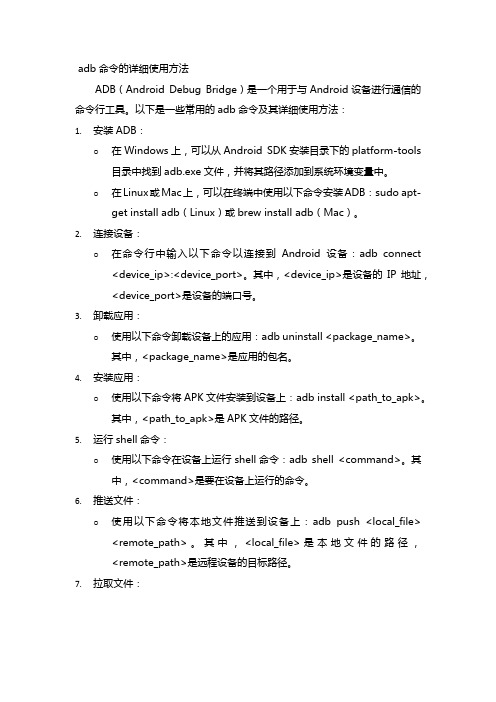
adb命令的详细使用方法ADB(Android Debug Bridge)是一个用于与Android设备进行通信的命令行工具。
以下是一些常用的adb命令及其详细使用方法:1.安装ADB:o在Windows上,可以从Android SDK安装目录下的platform-tools 目录中找到adb.exe文件,并将其路径添加到系统环境变量中。
o在Linux或Mac上,可以在终端中使用以下命令安装ADB:sudo apt-get install adb(Linux)或brew install adb(Mac)。
2.连接设备:o在命令行中输入以下命令以连接到Android设备:adb connect <device_ip>:<device_port>。
其中,<device_ip>是设备的IP地址,<device_port>是设备的端口号。
3.卸载应用:o使用以下命令卸载设备上的应用:adb uninstall <package_name>。
其中,<package_name>是应用的包名。
4.安装应用:o使用以下命令将APK文件安装到设备上:adb install <path_to_apk>。
其中,<path_to_apk>是APK文件的路径。
5.运行shell命令:o使用以下命令在设备上运行shell命令:adb shell <command>。
其中,<command>是要在设备上运行的命令。
6.推送文件:o使用以下命令将本地文件推送到设备上:adb push <local_file> <remote_path>。
其中,<local_file>是本地文件的路径,<remote_path>是远程设备的目标路径。
7.拉取文件:o使用以下命令从设备拉取文件到本地:adb pull <remote_file> <local_path>。
adb指令的使用
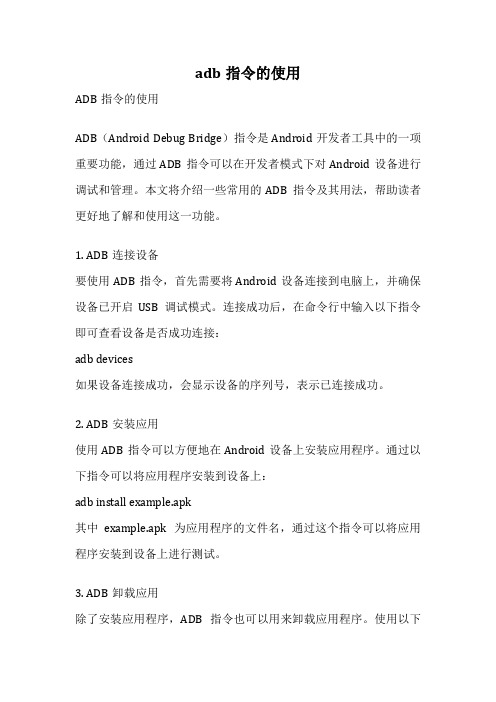
adb指令的使用ADB指令的使用ADB(Android Debug Bridge)指令是Android开发者工具中的一项重要功能,通过ADB指令可以在开发者模式下对Android设备进行调试和管理。
本文将介绍一些常用的ADB指令及其用法,帮助读者更好地了解和使用这一功能。
1. ADB连接设备要使用ADB指令,首先需要将Android设备连接到电脑上,并确保设备已开启USB调试模式。
连接成功后,在命令行中输入以下指令即可查看设备是否成功连接:adb devices如果设备连接成功,会显示设备的序列号,表示已连接成功。
2. ADB安装应用使用ADB指令可以方便地在Android设备上安装应用程序。
通过以下指令可以将应用程序安装到设备上:adb install example.apk其中example.apk为应用程序的文件名,通过这个指令可以将应用程序安装到设备上进行测试。
3. ADB卸载应用除了安装应用程序,ADB指令也可以用来卸载应用程序。
使用以下指令可以将应用程序从设备上卸载:adb uninstall com.example.app其中com.example.app为应用程序的包名,通过这个指令可以将指定的应用程序从设备上卸载。
4. ADB截屏通过ADB指令可以在电脑上截取Android设备的屏幕截图。
使用以下指令可以截取屏幕截图:adb shell screencap -p /sdcard/screenshot.png通过这个指令可以将设备屏幕的截图保存在设备的sdcard目录下,方便查看和分享。
5. ADB录屏除了截屏,ADB指令还可以用来录制Android设备的屏幕。
使用以下指令可以开始录制屏幕:adb shell screenrecord /sdcard/video.mp4通过这个指令可以在设备上录制屏幕视频,并保存在设备的sdcard 目录下。
6. ADB文件管理ADB指令还可以用来在电脑和Android设备之间进行文件的传输和管理。
- 1、下载文档前请自行甄别文档内容的完整性,平台不提供额外的编辑、内容补充、找答案等附加服务。
- 2、"仅部分预览"的文档,不可在线预览部分如存在完整性等问题,可反馈申请退款(可完整预览的文档不适用该条件!)。
- 3、如文档侵犯您的权益,请联系客服反馈,我们会尽快为您处理(人工客服工作时间:9:00-18:30)。
2. 检查ADB设备是否找到(命令行程序中)
adb kill-server
adb devices
三、Windows 7中文环境
1. 建立或修改C:\用户\<你的用户名>\.android\adb_usb.ini文件,在该文件中添加一行文本,内容是0x2a45。
2. 检查ADB设备是否找到(命令行程序中)
adb kill-server
adb devices
参考文档: /tools/device.html
2.2 在文件中添加一行内容:
SUBSYSTEM=="usb", ATTR{idVendor}=="2a45", MODE="0666", GROUP="plugdev"
4. 确保你在用户组"plugdevቤተ መጻሕፍቲ ባይዱ
sudo adduser plugdev
5. 按下面流程重启udev服务或直接重启PC
sudo service udev restart
6. 检查ADB设备是否存在
adb kill-server
adb devices
二、Windows XP中文环境
1. 建立或修改C:\Documents and Settings\<你的用户名>\.android\adb_usb.ini文件,在该文件中添加一行文本,内容是0x2a45。
一、Ubuntu环境
1. 建立或修改文件 ~/.android/adb_usb.ini,在文件开头或末尾添加一行,内容是0x2a45。
2. 建立或修改文件 /etc/udev/rules.d/51-android.rules
2.1 修改文件权限:
sudo chmod a+rx /etc/udev/rules.d/51-android.rules
